修复本页脚本中出现的错误
已发表: 2023-01-05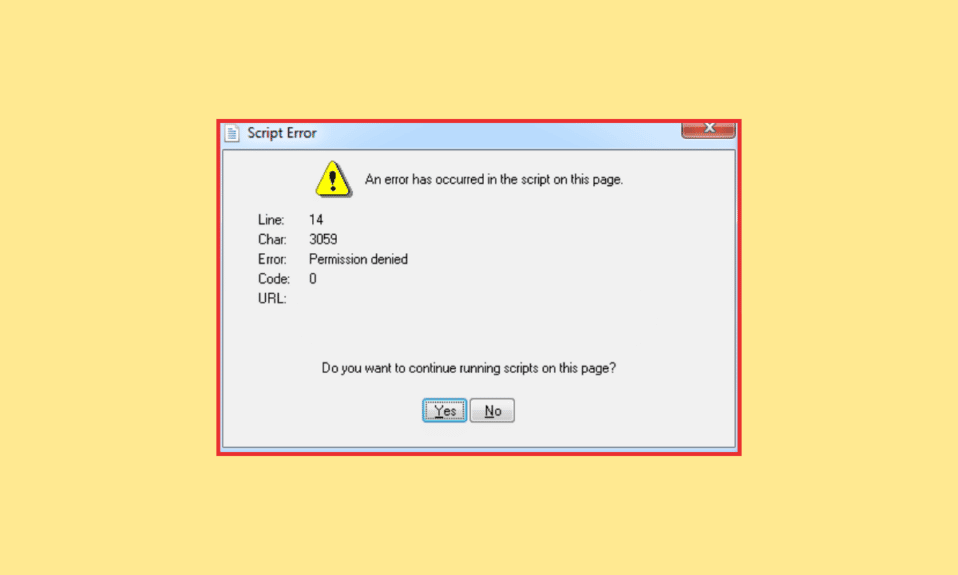
计算机用户熟悉脚本错误。 当浏览器无法从网页执行 VBScript、JavaScript 或其他脚本语言指令时,就会在浏览器中发生此错误。 此错误也可能发生在桌面应用程序中。 此页面上的脚本中出现错误主要是通过 Internet Explorer 报告的。 除此之外,还有其他程序也可能导致此问题,例如此页面 chrome 上的脚本中发生了错误。 此错误可能发生在不同的 Windows 版本(包括 7、8 和 10)上。让我们进一步了解此脚本错误、导致它的原因以及在您的系统上修复它的不同方法。
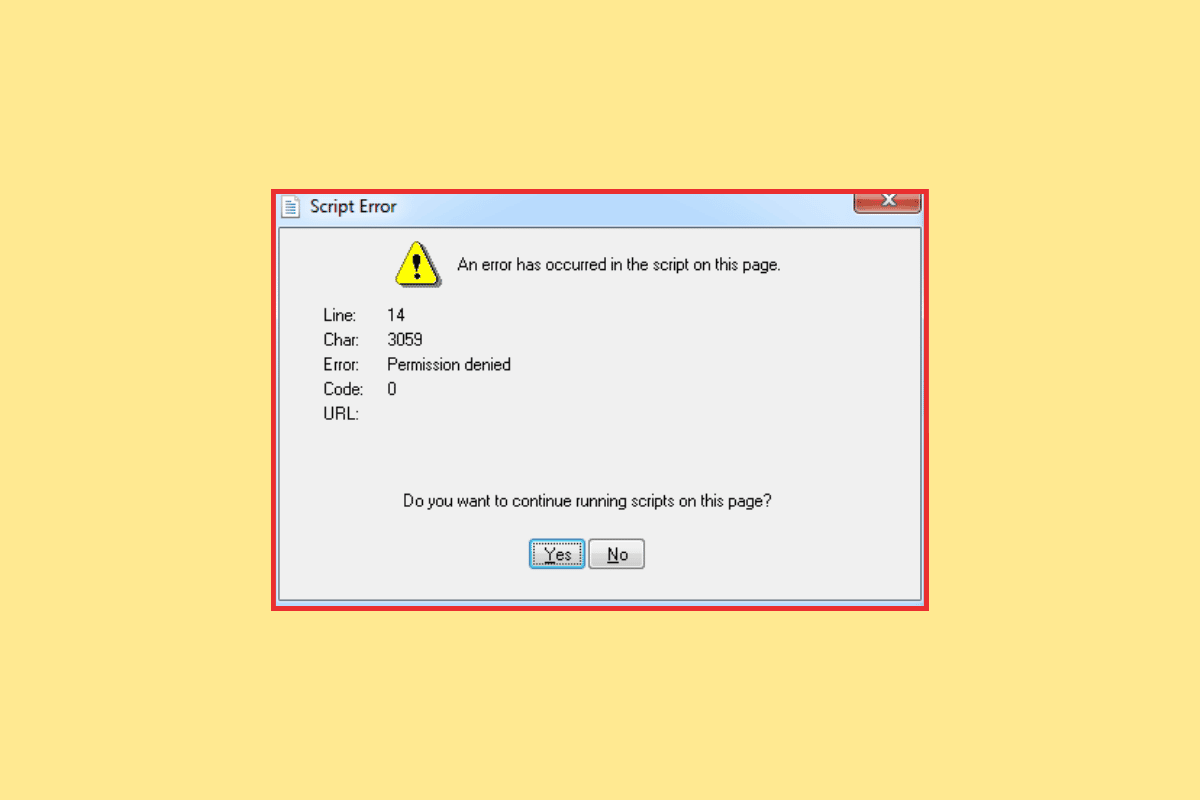
内容
- 如何修复 Windows 10 上此页面上的脚本中出现的错误
- 本页脚本出现错误是什么原因?
- 方法一:关闭后台应用
- 方法二:禁用启动项
- 方法 3:禁用防病毒软件(如果适用)
- 方法 4:禁用第三方浏览器扩展
- 方法 5:启用 JavaScript
- 方法六:注册Urlmon.dll文件
- 方法 7:禁用脚本错误通知
如何修复 Windows 10 上此页面上的脚本中出现的错误
按照本指南了解解决此页面脚本问题中发生错误的解决方案。
本页脚本出现错误是什么原因?
有多种原因会导致您的 PC 出现脚本错误。 下面让我们详细看看这些脚本出错的原因:
- 第三方浏览器扩展:导致脚本问题的主要原因之一是启用了第三方扩展。 因此,您可以尝试禁用这些扩展来解决问题。
- Windows 缺少 Java:下一个罪魁祸首是脚本试图在缺少 Java 的机器上运行。 因此,您必须安装 Java,以防您的设备上没有它。
- 启用脚本错误通知:脚本错误背后的另一个原因是您是否启用了脚本错误通知。 您必须禁用这些通知以避免浏览器会话中断。
- 未注册的 Urlmon.dll:如果此文件未注册,则在 IE 上运行的设备上的脚本无法正常运行并导致错误。
- 防病毒阻止软件:安装在您设备上的第三方防病毒程序也可以阻止该软件及其组件,从而阻止脚本错误。
要解决脚本错误,请按照下面列出的方法进行操作,以便根据系统错误背后的原因有效地修复它。
方法一:关闭后台应用
有许多应用程序在后台运行,可能会干扰 JavaScript 等其他程序。 因此,您必须关闭或禁用系统上的这些活动后台应用程序。 为此,您可以查看我们的指南,了解如何在 Windows 10 中禁用后台应用程序并关闭这些干扰应用程序。
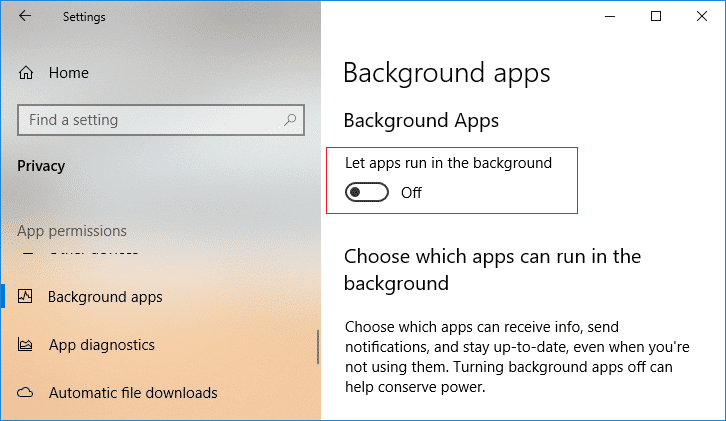
方法二:禁用启动项
修复此页面脚本中发生错误的另一种方法是禁用启动项。 一旦您的系统启动,启动应用程序就会开始运行,并且可能会干扰其他程序的正常运行。 因此,您必须禁用这些启动项,为此,请参阅我们关于如何在 Windows 10 中禁用启动程序的有用指南。
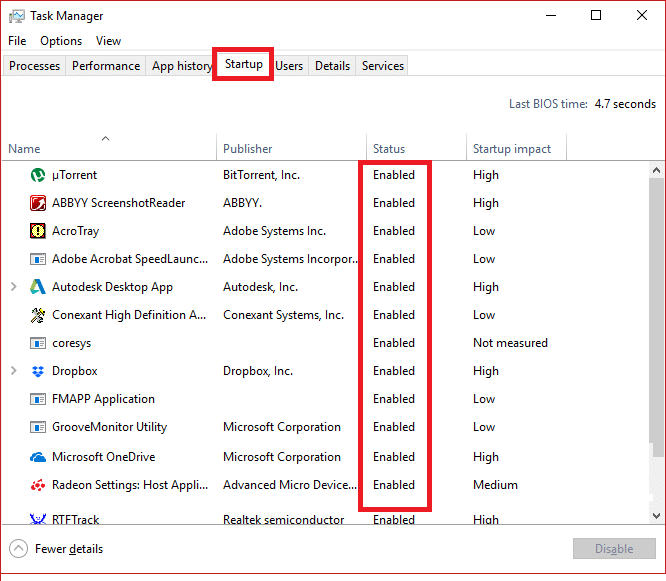
另请阅读:修复在 Windows 10 中应用转换的错误
方法 3:禁用防病毒软件(如果适用)
禁用第三方防病毒程序可以避免此页面上的脚本发生错误 Chrome。 有时,防病毒软件会阻止某些程序在您的 PC 上运行,在这种情况下也会导致脚本错误。 您可以尝试排除某些应用程序或程序以提高软件的稳定性和性能。 您还可以禁用防病毒程序,为此,请按照我们关于如何在 Windows 10 上临时禁用防病毒程序的指南进行操作。
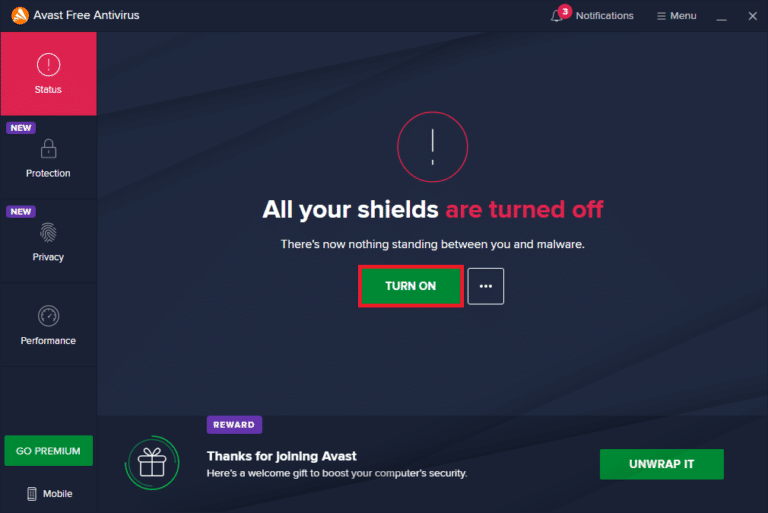
方法 4:禁用第三方浏览器扩展
解决此页 Windows 10 脚本中出现错误的下一个方法是禁用可能导致脚本错误的第三方浏览器扩展。 要禁用浏览器扩展,请检查下面列出的步骤:
1. 启动谷歌浏览器并点击屏幕右上角的三点图标。
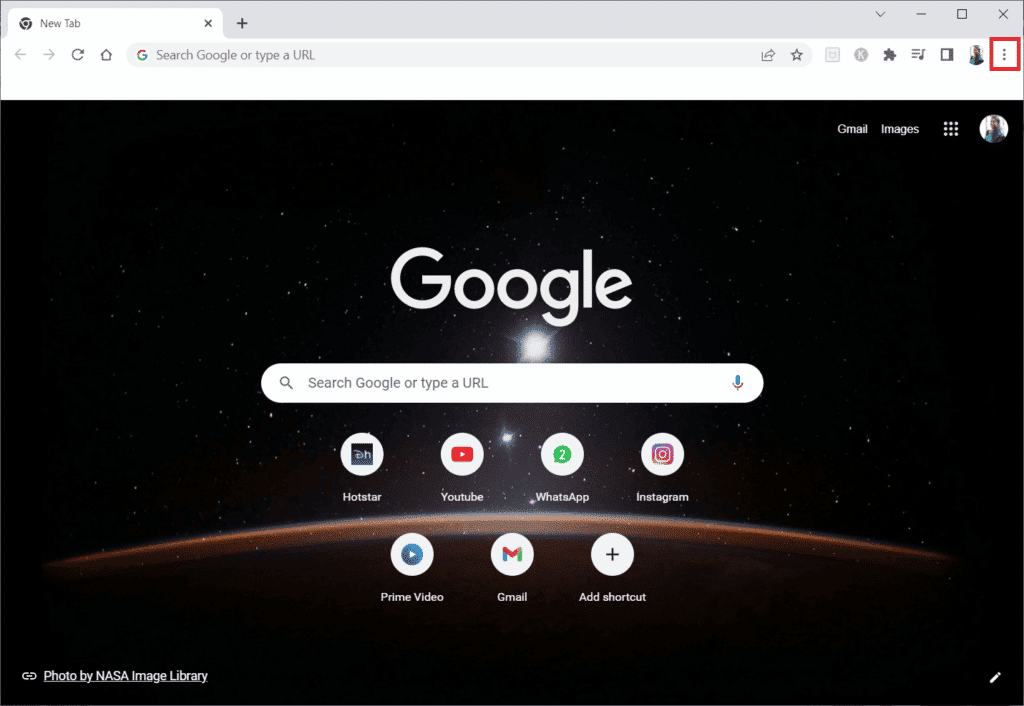
2. 从下拉菜单中选择更多工具,然后单击下一步的扩展。
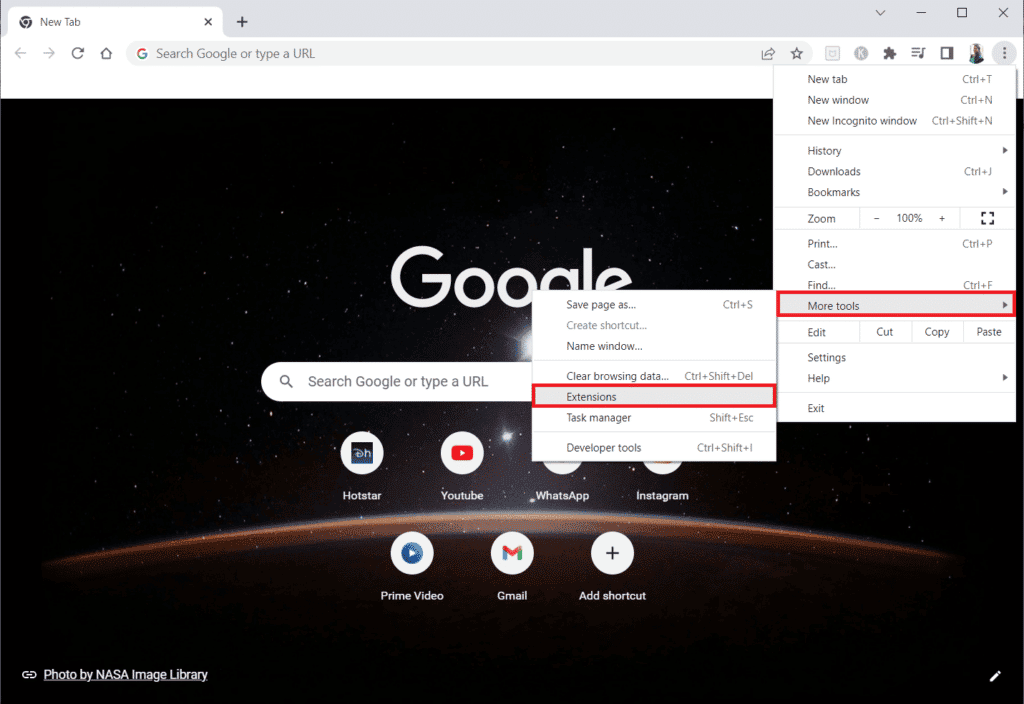
3. 现在,在您的 Chrome 应用程序中关闭网络扩展。
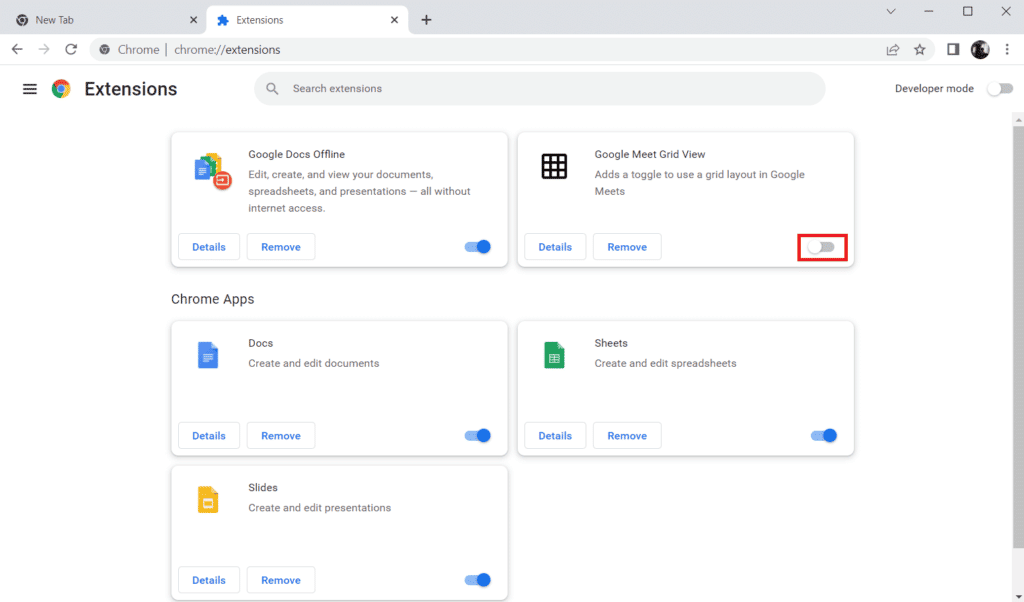
另请阅读:修复 Windows 10 上的网络错误 0x00028001
方法 5:启用 JavaScript
JavaScript 对于系统上安装的程序和网站的正常运行至关重要。 因此,请确保在您使用的 Web 浏览器中启用了 JavaScript。 您可以阅读我们关于如何在浏览器中启用或禁用 JavaScript 的指南,以正确遵循此方法。

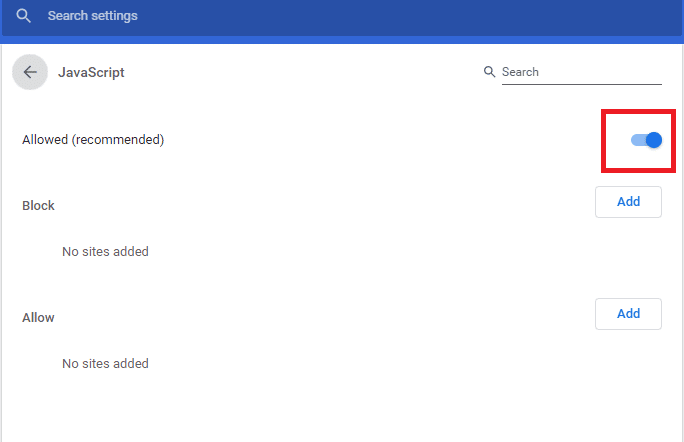
方法六:注册Urlmon.dll文件
如果未注册 urlmon.dll 文件,此页面上的脚本也可能发生错误。 它是最常用的动态链接库文件之一,由 Internet Explorer 提供支持的脚本使用。 因此,您必须重新注册文件才能解决上述错误。
注意:以下步骤可以在任何 Windows 版本上执行。
1. 同时按下Windows + R 键打开“运行”对话框。
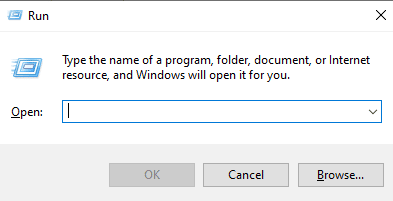
2. 接下来,在框中键入Regsvr32 urlmon.dll ,然后按Enter 键。
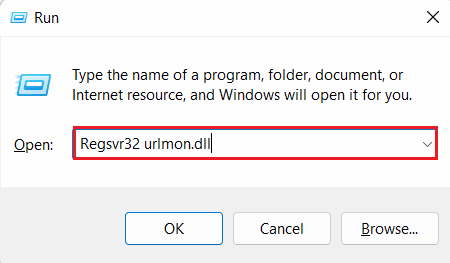
3. 在UAC 提示(用户帐户控制提示)时,单击是。
4. 在成功过程中,您将在 urlmon.dll 成功消息中遇到 DllRegisterServer 。
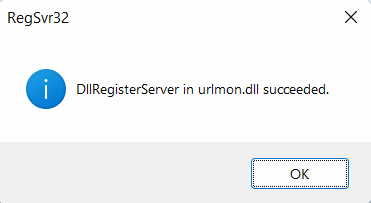
另请阅读:修复 Windows 10 网络配置文件丢失问题
方法 7:禁用脚本错误通知
如果您仍然无法解决设备上的脚本错误,那么您可以尝试禁用通知以避免操作系统受到干扰。 尽管这只是一种解决方法,只会帮助您禁用通知而不是错误,您仍然可以按照以下步骤来禁用这些通知:
1. 按Windows 键,输入控制面板,然后单击打开。
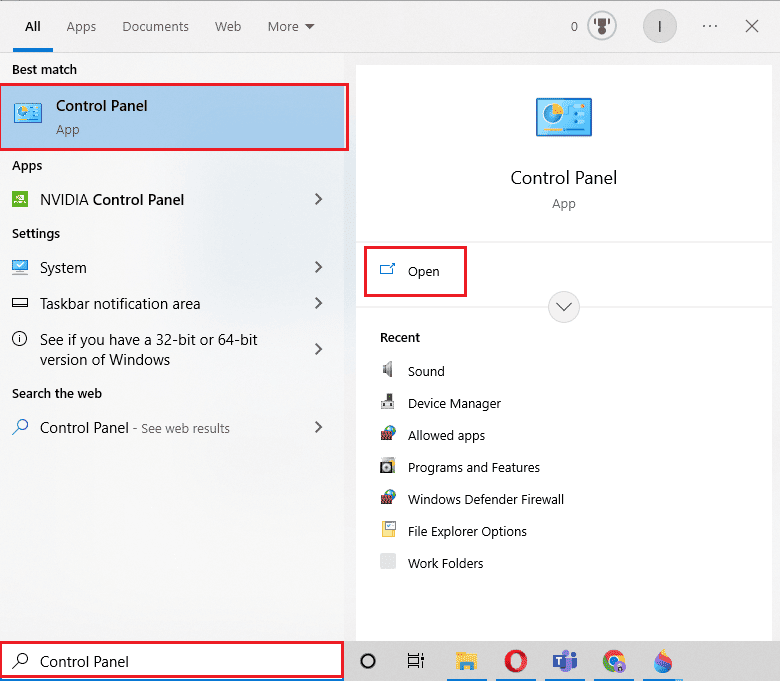
2. 在框中搜索Internet 选项,然后按Enter 键。
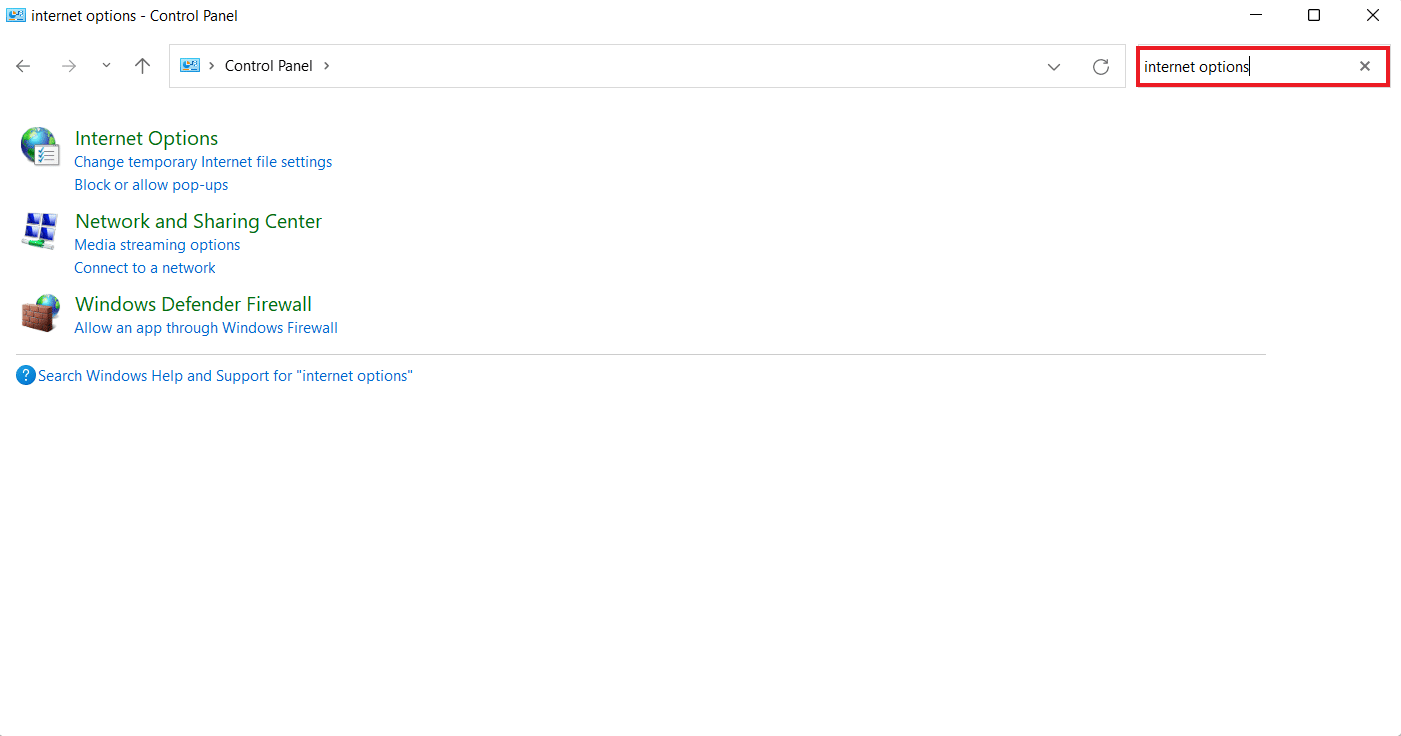
3. 从左侧面板的结果中单击Internet 选项。
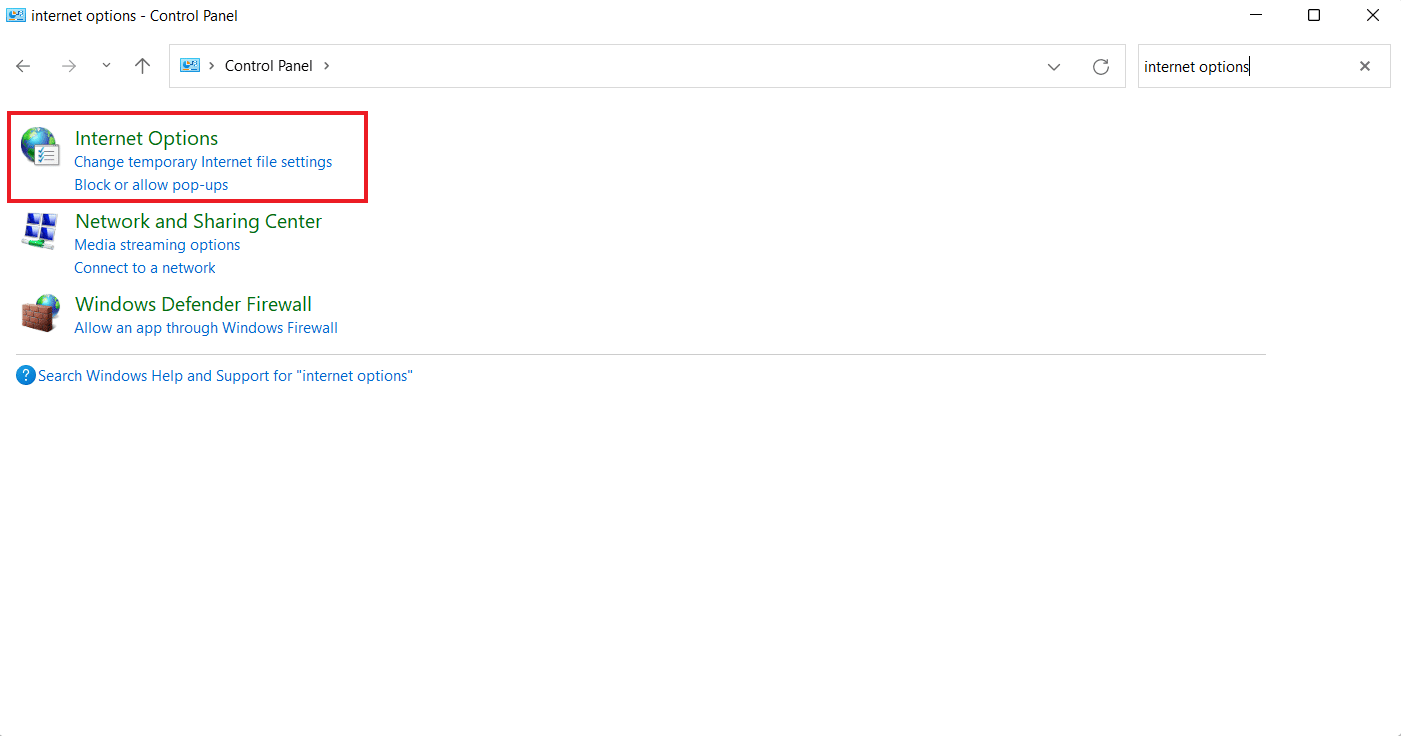
4. 在“ Internet 属性”窗口中,单击“高级”选项卡并导航到“浏览”类别。
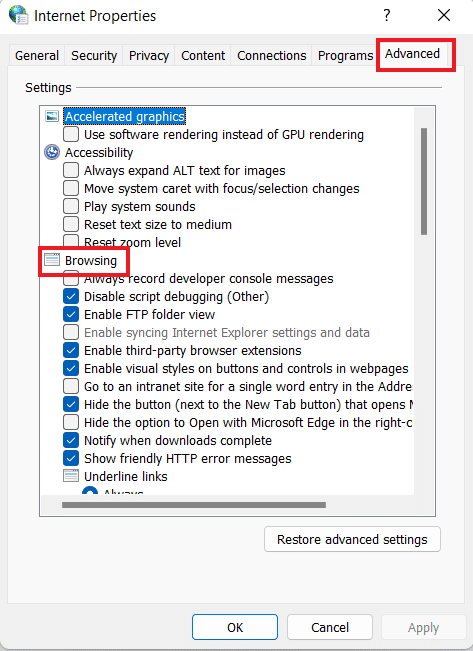
5. 现在,取消选中显示有关每个脚本错误的通知框。
6. 接下来,单击“应用”以保存修改。
因此,这些是解决 Chrome 上此页面上的脚本中发生错误的方法。
常见问题 (FAQ)
Q1。 什么是脚本错误?
答。 脚本错误是浏览器发送给 onerror 回调的错误,当它们源自第三方脚本时。 当第三方脚本来自不同的来源时,通常会发生这种情况。
Q2。 如何修复 Outlook 中的脚本错误?
答。 在 Outlook 中,在收到新邮件时,您会收到一条脚本错误消息。 为了修复此错误,您可以删除过滤器文件。
Q3. 脚本错误是病毒吗?
答。 脚本错误不是病毒,而只是VBScript 文件的错误。 该错误可能出现在任何 Windows 版本上,并且不依赖于任何特定软件。
Q4. 我可以关闭 Outlook 中的脚本吗?
答。 是的,可以关闭 Outlook 中的脚本。
Q5. 脚本会损坏我的电脑吗?
答。 网络脚本病毒会影响您的系统记录并损害系统性能。
推荐的:
- 修复 Verizon 服务器错误的 6 种方法
- 修复您连接的服务器正在使用无法验证的安全证书错误的 6 种方法
- 修复特定于应用程序的权限设置 10016 错误
- 修复 Google Chrome 状态无效图像哈希错误
我们希望我们关于此页面脚本中发生错误的文档有助于指导您很好地了解可以修复有问题的错误的不同方法。 请参考这些方法,让我们知道哪一种方法帮助了您。 如果您有任何疑问或建议,请在下方留下您的评论。
